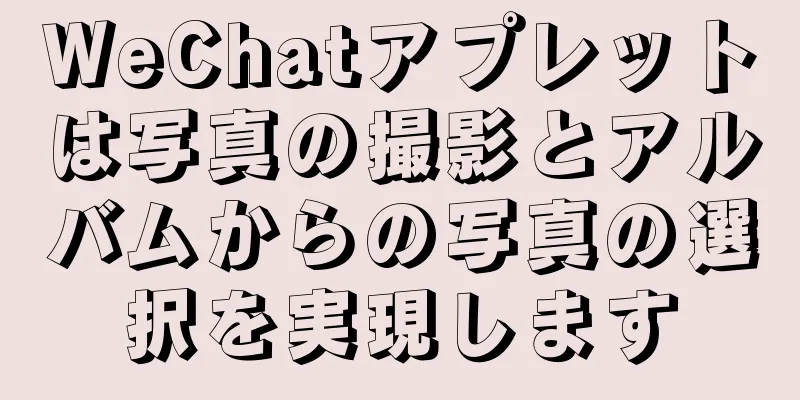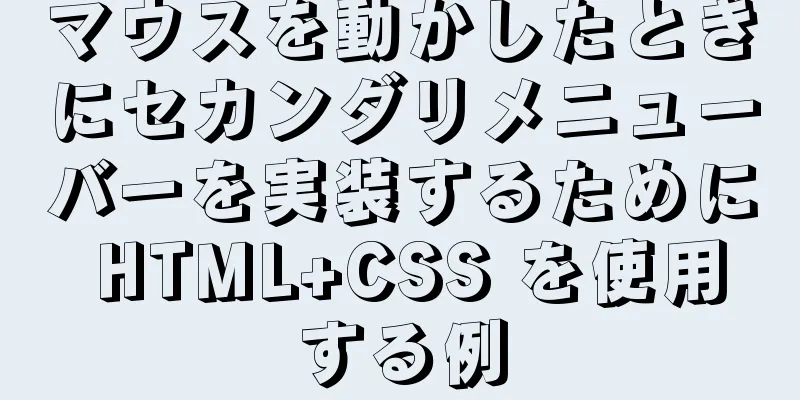Windows Server 2019 のセットアップ方法 (画像とテキスト付き)

|
1. Windows Server 2019 のインストール Vmware に Windows Server 2019 をインストールします。 2. サーバー構成 1.まずリモート機能を有効にする 「このコンピューター」を右クリックし、「プロパティ」を選択し、「コントロール パネル\システムとセキュリティ\システム」に移動して、「リモート設定」をクリックします。 2. 「リモート デスクトップ」の下で、「このコンピューターへのリモート接続を許可する」をクリックし、下の「ネットワーク レベル認証を使用してリモート デスクトップを実行しているコンピューターからの接続のみを許可する」を削除します。 3. 「実行」でgpedit.mscコマンドを実行して、ローカルグループポリシーエディターを起動します。 「コンピューターの構成 >>> 管理用テンプレート >>> Windows コンポーネント >>> リモート デスクトップ サービス >>> リモート デスクトップ セッション ホスト >>> 接続」をクリックして展開します。 4. 接続項目の右側を見つけてダブルクリックし、「リモート デスクトップ サービスのユーザーを単一のリモート デスクトップ セッションに制限する」を開きます。 現在のステータスは「未構成」です。「無効」を選択し、「OK」をクリックします。 接続項目の右側で、接続数を制限するを見つけます。有効にして、最大ユーザー数を設定します。 これで、クライアントがこのサーバーにリモートでログインできるかどうかをテストできます。しかし、ログインできるのは 1 人のユーザーのみであることに気づくでしょう。これは残念です。 注意: アクセスできない場合は、ファイアウォールをオフにしてもう一度お試しください。 3. 複数ユーザーログインの問題を解決する 1. リモートデスクトップライセンスサービスを追加する 手順 1: サーバー管理 - 役割と機能の追加 役割と機能の追加ウィザード ウィンドウを開き、役割ベースまたは機能ベースのインストールを選択します。 手順 2: リモート デスクトップ セッション ホストとリモート デスクトップ ライセンス機能を追加します。
1.6. 「デスクトップ セッション ホスト」と「リモート デスクトップ ライセンス」を選択し、ポップアップ ウィンドウで「機能の追加」をクリックして、「次へ」をクリックします。
1.7. 次のインターフェイスで [インストール] を選択します。インストールが完了すると、サーバーの再起動を求める次のインターフェイスが表示されます。下のインターフェイスで [閉じる] をクリックし、コンピューターを再起動します。
上記の設定が完了すると、2人以上のユーザーが同時にログインできるようになりますが、有効期間は120日間です。 2. Web経由でアクティベーションコードを申請する 2.1 サーバー マネージャーで、[ツール] -> [リモート デスク サービス] -> [リモート デスクトップ承認管理] をクリックし、リモート デスクトップ承認マネージャーを開いて、アクティブ化されていないサーバーを選択し、右クリックして [プロパティ] を選択します。 すでに有効化してしまったため、再現できません。 2.2 プロパティダイアログボックスで、接続方法として「Web ブラウザ」を選択し、ダイアログボックスに表示される製品 ID (00184-90000-00001-AT259) を書き留めます。サーバーライセンスを取得するときに、この ID を Web ページで登録する必要があります。注: ターミナル サーバー ライセンスにサーバーがない場合は、[接続] を選択し、ローカル サーバーの IP アドレスを入力します。
2.3 「必須情報」を選択し、以下のようにフォームに入力します。
2.4 Internet Explorer のアドレス バーに https://activate.microsoft.com と入力し、[GO] をクリックして、サーバー ライセンス パスワードの登録と取得のためのウィザードを起動します。 [ライセンス サーバーを有効にする] オプションが選択されていることを確認し、[次へ] をクリックします。
2.5 次のインターフェイスで、「製品 ID: 00184-90000-00001-AT259」と入力し、以下に示すように必要な情報を入力して、「次へ」をクリックします。 (注: ここでの製品 ID は、独自のサーバー ID です)
2.6 次のメッセージで、「次へ」をクリックします。
2.7 「ライセンス サーバーの起動アプリケーションが正常に処理されました。ライセンス ID は、GCYCQ-7TM97-CMFKD-67X26-XY92Q-6BB7V-3PRVX です」というメッセージが表示されます。このサーバー ID 番号を記録します。現時点でクライアント ライセンスを取得しますか? で [はい] を選択します。
2.8 以下のインターフェイスでライセンスがない場合は、ライセンス プログラムで「エンタープライズ契約」を選択し、情報が正しいことを確認して「次へ」に進みます。
2.9 次のインターフェイスで、「製品タイプ」から「Windwos Server 2019 R2 リモート デスクトップ サーバー ユーザー アクセス ライセンスごと」を選択します。製品タイプでは、通常、ユーザー クライアント アクセス証明書を選択します。 ; 最大ユーザー数 (例: 「600」) ; 「登録番号」に Microsoft から取得した 7 桁の登録番号を入力し (ライセンスを持っていない場合は、5296992、6565792、4954438、6879321 などを入力してみてください)、「次へ」をクリックします。
2.10 下部のインターフェースで「次へ」をクリックします。
2.11 下部のインターフェイスで、「ライセンス サーバー ID: GCYCQ-7TM97-CMFKD-67X26-XY92Q-6BB7V-3PRVX」と「ライセンス キー ID: V8M42-2KDYD-JM6GV-DBXGG-C4XGB-F39F6-Y3PVX」を記録して、「完了」をクリックします。
3. ターミナルサービスを有効にする 3.1 サーバーを選択し、右クリックして「サーバーのアクティブ化」を選択します。
3.2 接続方法でWEBブラウザを選択し、「次へ」をクリックします。
3.3 ライセンス サーバ ID: GCYCQ-7TM97-CMFKD-67X26-XY92Q-6BB7V-3PRVX を入力し、[次へ] をクリックします。
3.4 「ライセンス インストール ウィザードを今すぐ開始」を選択し、「次へ」をクリックします。
3.5 次のステップに直接進みます。
3.6 ライセンス キー ID: V8M42-2KDYD-JM6GV-DBXGG-C4XGB-F39F6-Y3PVX を入力し、[次へ] をクリックします。
3.7 サーバーライセンスアクティベーションウィザードが完了したら、「完了」をクリックします。
3.8 「実行」ウィンドウに「gpupdate /force」と入力してローカル グループ ポリシーを適用し、サーバーを再起動すると、構成プロセス全体が完了します。 現時点では、複数のユーザーが時間制限なしで使用できますので、お楽しみください。 注:この記事は、重要な手順を解決するというアイデアに基づいています。一部のスクリーンショットはインターネットからのものであり、実際の状況と完全に一致しない可能性がありますが、関連する設定ウィザードに従って問題を解決できます。 参考リンク: 【1】https://blog.csdn.net/dlp/article/details/85096120 【2】https://www.cnblogs.com/stragon/p/5546323.html 【3】https://jingyan.baidu.com/album/9f7e7ec0f5a8686f281554d9.html?picindex=22 【4】https://blog.csdn.net/dlp/article/details/85096120 【5】https://jingyan.baidu.com/article/1612d5000bd533a20f1eee2c.html 以上がこの記事の全内容です。皆様の勉強のお役に立てれば幸いです。また、123WORDPRESS.COM を応援していただければ幸いです。 以下もご興味があるかもしれません:
|
<<: MySQL で置換操作を使用したときにデータ損失が発生する問題の解決策
>>: Webpack5-react スキャフォールディングをゼロから構築するための実装手順 (ソースコード付き)
推薦する
JavaScriptはスライダーを介してWebページの色を変更することを実装します
みなさんこんにちは、今日はウェブフロントエンドのHTMLを見ていたら、inputタグのtype属性が...
MySQL 5.7.18のインストール方法とMySQLサービスの起動手順の詳細な説明
MySQL は非常に強力なリレーショナル データベースです。しかし、初心者の中には、インストールや設...
IE7 互換モードで IE8 を有効にするコード
最も人気のあるタグはIE8ですブラウザベンダーはバージョンアップデートのリリースに躍起になっている一...
MySQLのMERGEストレージエンジンの詳細な説明
MERGE ストレージ エンジンは、MyISAM テーブルのグループを論理ユニットとして扱い、同時に...
HTML における DOM 要素のスクロールバースクロール制御の詳細な説明
dom要素に新しい子要素を追加し、新しく追加された新しい要素がコンテナーのスコープを超えた場合は、次...
Mysql マスタースレーブ同期 Last_IO_Errno:1236 エラー解決
Mysql マスタースレーブ同期の Last_IO_Errno:1236 エラーの原因は何ですか? ...
WeChatアプレットのスクロールビューが左右連動効果を実現
WeChatアプレットはスクロールビューを使用して左右のリンクを実現します。参考までに、具体的な内容...
順序再構築に関する簡単な説明: MySQL シャーディング
目次1. 目的2. 環境整備1. 基本情報2. データベース環境の準備3. データベースを構築し、サ...
geoip を使用して nginx で地域を制限する方法
このブログは仕事のメモです環境: nginx バージョン: nginx/1.14.0 Centos ...
Typescriptを使用してWeChatミニプログラムを開発するための詳細な手順
Typescript の利点については詳しく説明する必要はありません。ご興味があれば、(https:...
MycliはMySQLコマンドライン愛好家にとって必須のツールです
マイクリMyCLI は、自動補完と構文の強調表示を備えた MySQL、MariaDB、および Per...
海外でダウンロードできる25個の新鮮で便利なアイコンセット
1. Eコマースアイコン2. アイコンスイーツ2 3. 携帯電話アイコンパック4. 旗アイコンセット...
Nginxリバースプロキシ設定でプレフィックスが削除される
nginx をリバース プロキシとして使用する場合、リクエストをそのまま次のサービスに転送するだけで...
node.js グローバル変数の具体的な使用法
グローバルオブジェクトすべてのモジュールは呼び出すことができますglobal: ブラウザの wind...
<td></td> タグの境界線スタイルがブラウザに表示されない問題の解決方法
質問: 360ブラウザの互換モードなど、一部のブラウザでは、 <td style="...